如何用剪映制作抖动变色卡点视频效果剪映制作抖动变色卡点视频效果方法
设·集合小编 发布时间:2023-03-02 13:51:17 805次最后更新:2024-03-08 10:50:37
抖动变色卡点是一种炫酷的视频效果,能够让原本枯燥的多段视频素材的组合变得生动有趣起来,在丰富了画面效果的同时,也能够更快速的抓住观众的眼球,给人一种耳目一新的感受。那么,如何用剪映制作抖动变色卡点视频效果呢?
下面,小编就来给大家简单介绍一下剪映制作抖动变色卡点视频效果的方法,感兴趣的小伙伴就和小编一起看下去吧:
1、打开剪映APP,点击【开始创作】新建一个项目。
2、导入九段视频素材,时长1.5秒左右,将画面比例调整为16:9,依次调整素材的画面大小,全部调整完后,在第一个视频后面添加一段黑色素材,时长1.8秒。
3、给视频添加【放射】的转场效果,时长在0.3秒左右,,并点击【全局应用】。

4、添加一段收藏好的音乐,给音乐添加【自动踩点】中的【踩节拍II】。
5、将时间轴移动到第三段视频中间的卡点位置,添加【画面特效】,选择【动感】里的【摇摆】效果,将时长调到最小,并对准音乐的卡点,然后复制特效对齐后面每段视频中间的卡点。

6、特效全部添加完后,给每段视频的后半段添加【滤镜】,选择【影视级】里的【青橙】,复制并拖动对齐每段视频的后半段。
7、最后在黑色素材下面添加人物介绍文字即可。
以上就是对剪映制作抖动变色卡点视频效果方法的简单介绍了,希望对学习影视后期的你有所帮助。
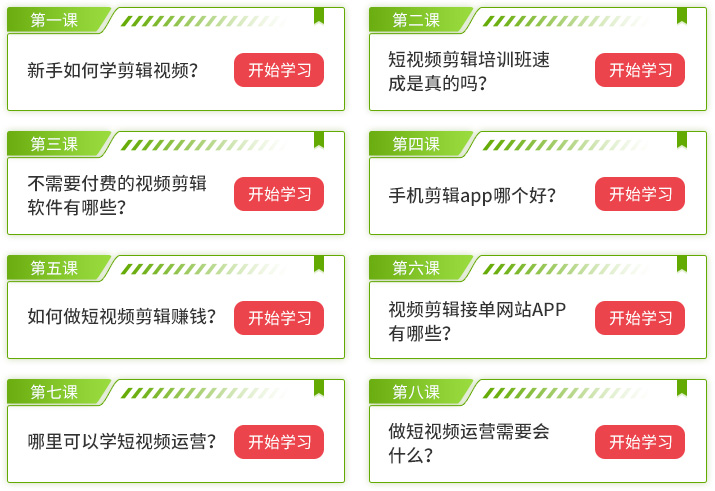


微信扫码,学习更方便
 现在报名赠千元剪辑大礼包
现在报名赠千元剪辑大礼包
 影视后期
手机剪辑
剪映
影视后期
手机剪辑
剪映 相关文章
广告位


评论列表